MFC-9330CDW
FAQ et Diagnostic |
Taches sur les pages imprimées (mauvaise fixation)
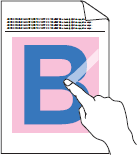
NOTE: Les illustrations ci-dessous proviennent d'un produit représentatif et peuvent varier de votre propre machine Brother.
-
Afin d'obtenir la meilleure qualité d'impression, nous vous suggérons d'utiliser le papier recommandé. Vérifiez que vous utilisez du papier qui correspond à nos spécifications.
Cliquez ici pour afficher les détails sur le papier recommandé.
-
Les unités tambour ou les cartouches de toner ne sont peut être pas installées correctement. Contrôlez que les unités tambour ou les cartouches de toner soient installées correctement.
- Cliquez ici pour voir comment installer le tambour.
- Cliquez ici pour apprendre comment installer la cartouche de toner.
-
Assurez-vous que les deux leviers gris à l'intérieur du capot arrière soient en position élevée (1).
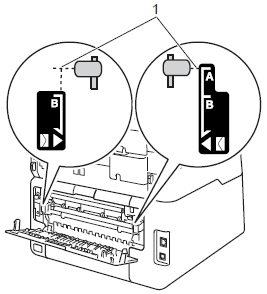
-
Assurez-vous d'avoir sélectionné le bon Type de Support qui correspond au papier utilisé dans le pilote d'imprimante.
-
Choisissez le mode Améliorer la tenue du toner dans le pilote d'imprimante.
- Ouvrez les Préférences d'impression.(Cliquez ici pour apprendre comment ouvrir les Préférences d'impression.)
- Cliquez l'onglet Avancé et cliquez Autres options d'impression....
-
Sélectionnez l'option Améliorer l'impression dans Fonction d'imprimante, puis sélectionnez l'option Améliorer la fixation du toner. Cliquez OK.
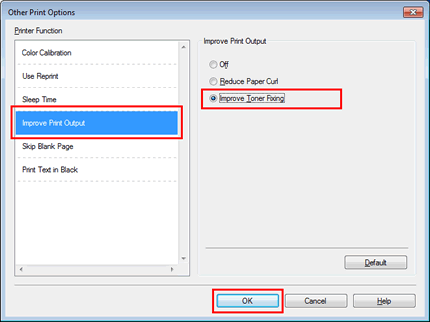
- Cliquez sur Appliquer => OK.
[Pilote d'imprimante Windows® BR-Script]- Ouvrez les Préférences d'impression.(Cliquez ici pour apprendre comment ouvrir les Préférences d'impression.)
- Cliquez sur Avancé.
-
Sélectionnez Améliorer la fixation du toner pour améliorer la sortie d'impression dans Fonctions d'imprimante, puis cliquez sur OK.
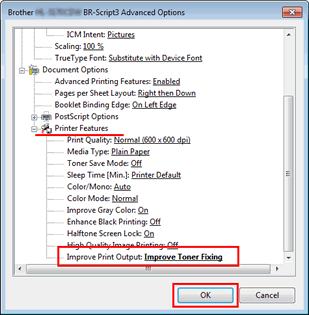
- Cliquez sur Appliquer => OK.
Pour le pilote d'imprimante CUPS pour Mac OS X:- Ouvrez le dialogue Imprimer.Cliquez ici pour apprendre comment ouvrir le dialogue Imprimer.)
- Choisissez Paramètres d'impression depuis le menu déroulant. Cliquez sur le menu Avancé, puis sur Améliorer la sortie d’impression.
-
Sélectionnez l'option Améliorer la fixation du toner, puis cliquez sur OK.
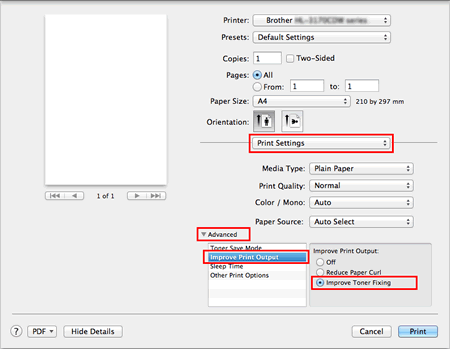
Pour le pilote imprimante BR-Script Mac OS X:- Ouvrez le dialogue Imprimer.Cliquez ici pour apprendre comment ouvrir le dialogue Imprimer.)
- Choisissez Fonctions imprimante depuis le menu déroulant.
-
Sélectionnez Général 2 pour les jeux de fonctionnalités, puis sélectionnez Améliorer la fixation du toner pour améliorer la sortie d'impression.
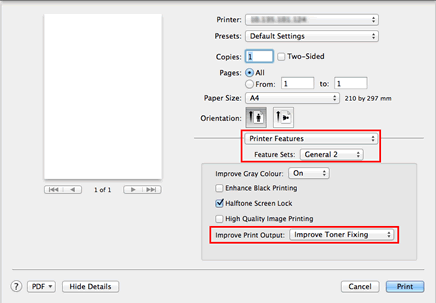
-
Si la sélection à l'étape 5 n'apporte pas suffisamment d'amélioration, modifiez le paramètre du pilote d'imprimante dans Type de support en paramètre épais en vous reportant au tableau suivant.
Par exemple, si vous avez défini le type de support dans le pilote sur Papier ordinaire, réglez-le sur Papier épais.
Si vous imprimez sur des enveloppes, choisissez Env. Epais sous Type de Support.Pour les papiers ordinaires
<Pour l’impression d’enveloppes>
plus épais

plus mincePapier plus épais
Papier épais
Papier ordinaire
Papier minceEnv. Épais
Enveloppes
Env. Mince
Si vous n'avez pas obtenu de réponse satisfaisante à votre question, avez-vous vérifié d'autres FAQ?
Commentaires sur le contenu
Merci d'indiquer vos commentaires ci-dessous. Ils nous aideront à améliorer notre support.
